
Maci, kot so iPhoni, so bili vedno povezani s plačljivimi aplikacijami. Vendar pa je resničnost daleč od te teorije, saj imamo tako kot v sistemih Windows, iOS in Android na voljo veliko brezplačnih aplikacij, s katerimi lahko pokrijemo vse naše potrebe.
Za razliko od iOS-a, ekosistem aplikacij za Mac ni omejen na uradno shrambo aplikacij, saj lahko aplikacije najdemo tudi zunaj njega. Če ste pravkar kupili Mac ali razmišljate o prehodu na Appleov operacijski sistem za računalnik, vam bomo pokazali najboljše brezplačne aplikacije za Mac.
Ko namestimo aplikacijo, ki ni na voljo v trgovini Mac App Store, nam bo macOS prikazal sporočilo, ki nas opozarja na s tem povezane nevarnosti. Če je aplikacijo ustvaril razvijalec, ki ga je odobril Apple, ne bomo imeli težav z zagonom. Če pa gre za uradno nepriznanega razvijalca, postopek namestitve in uporabe je nekoliko zapleten, vendar je to mogoče storiti brez težav.
V tem članku vam prikazujemo samo aplikacije, ki so jih ustvarili razvijalci, ki jih je odobril Apple, zato pri namestitvi in zagonu v našem računalniku ne bomo imeli težav. Brez dodatnega odlašanja vas pustim pri Najboljše brezplačne aplikacije za Mac, ki so na voljo znotraj in zunaj trgovine Mac App Store.
Strani, številke in osrednji del
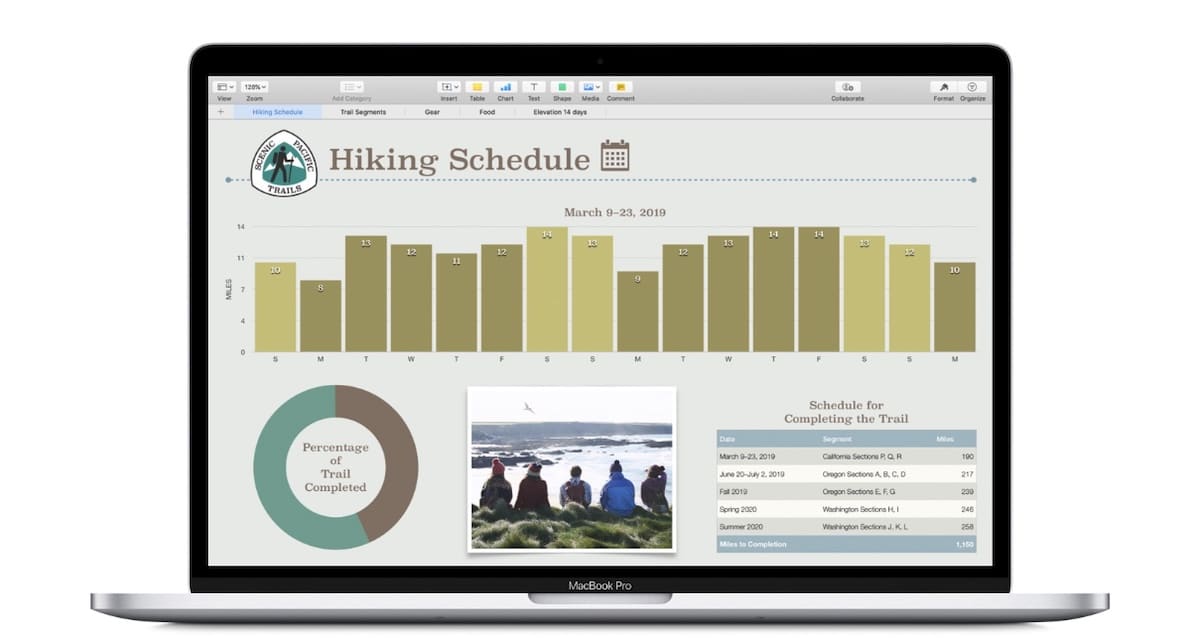
Pages, Numbers in Keynote so alternativa Microsoft Officeu, ki nam jo Apple ponuja za ekosisteme Mac. Ta nabor aplikacij lahko namestimo samostojno, nam ponuja praktično enake funkcije, kot jih lahko najdemo v Microsoft Officeu.
Če potrebujete avtomatizacijo vaše pisarne niso prav posebni, zahvaljujoč temu naboru programov ne bo treba posegati po piratskih različicah Officea ali uporabljati drugih možnosti, kot je LibreOffice, še en nabor brezplačnih aplikacij za avtomatizacijo pisarn.
Če imamo tudi iPhone ali iPad, ta nabor aplikacij, prej imenovan iWork, sinhronizirajte vse datoteke, ustvarjene prek iCloud, zato so dostopni iz katere koli naprave. Te tri aplikacije so na voljo popolnoma brezplačno s povezave, ki jo pustim spodaj.
Unarchiver
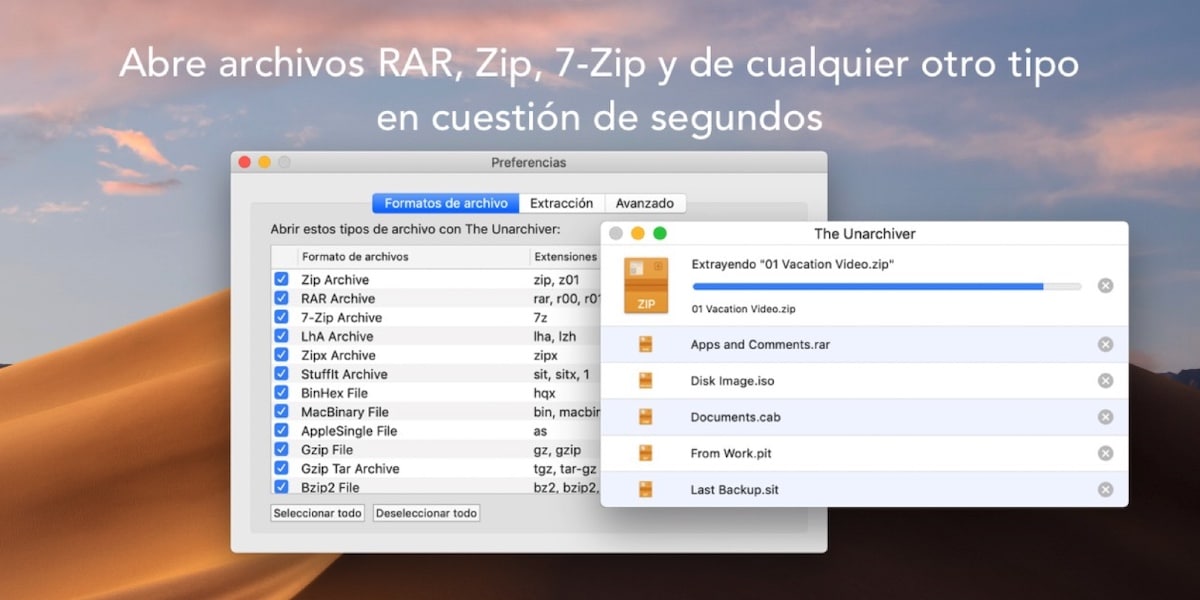
Ena najboljših aplikacij, s katero imamo na voljo pri delu s stisnjenimi datotekami, se imenuje The Unarchiver, aplikacija, ki je prav tako popolnoma brezplačna. Ta aplikacija združljiv je z najpogosteje uporabljenimi formati, kot so Zip, RRA, Tar, Gzip... Združljiv je tudi s starejšimi formati, kot so ARJ, Arc, LZH in več.
Ampak tudi nam omogoča odpiranje datotek v formatu ISO in BIN. Ne samo, da nam omogoča razpakiranje tovrstnih datotek, temveč tudi stiskanje datotek v zip obliki, čeprav je ta možnost na voljo v sistemu MacOS.
Spark
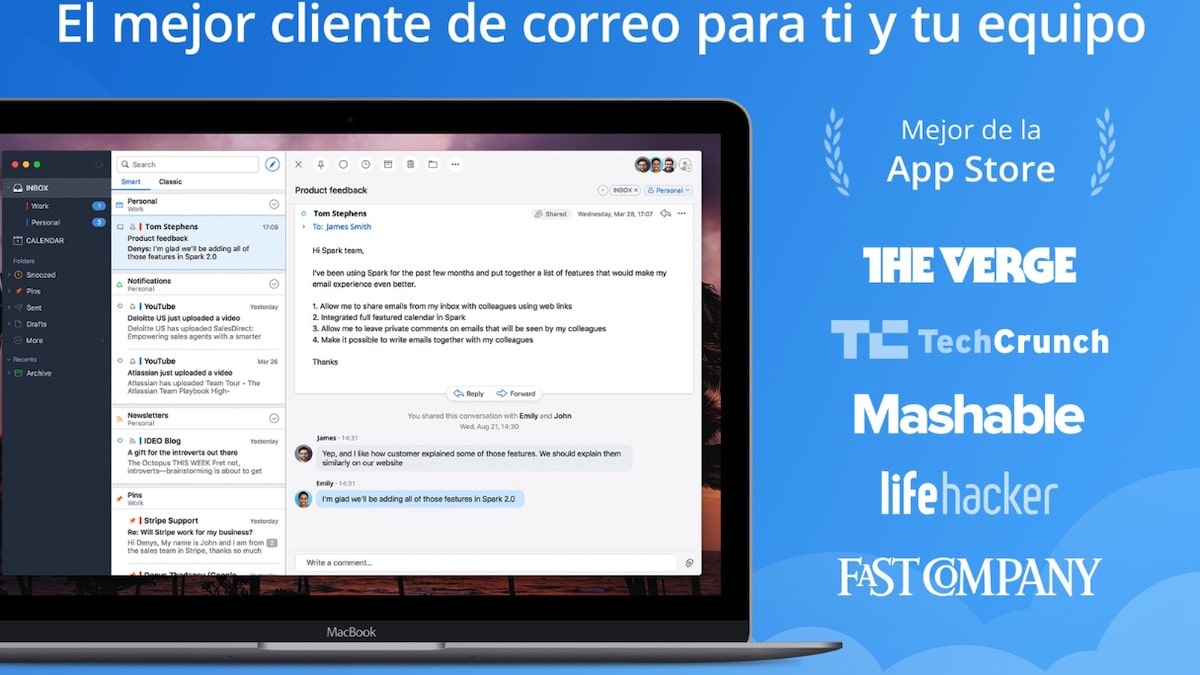
Če e-poštna aplikacija, ki jo Apple izvirno vključuje, Mail, po funkcionalnosti ne ustreza in ne želimo uporabljati spletne različice našega poštnega odjemalca, so nam fantje iz Readdlea dali na razpolago Spark, eden najboljših e-poštnih odjemalcev, ki je na voljo popolnoma brezplačno v trgovini Mac App Store.
Spark je združljiv s programi Outlook, iCloud, Google, Yahoo, IMAP in Exchange. Nekatere funkcije, ki nam jih ponuja Spark, so:
- Načrtujte e-poštno sporočilo, ki ga želite poslati ob določenem času.
- Nastavite nadaljnji opomnik.
- Izbirajte med različnimi e-poštnimi podpisi.
- Ustvarite povezave do e-pošte.
- Prenos e-poštnih sporočil.
- Veliko število možnosti za prilagoditev aplikacije.
- Na privzete predloge odgovorite na e-poštna sporočila.
Spark je na voljo tudi za iOS in Android, tako lahko hitro sinhroniziramo račune, ki jih dodamo v različici Mac na naši mobilni napravi ali obratno. Prenesite Spark za Mac.
AppCleaner
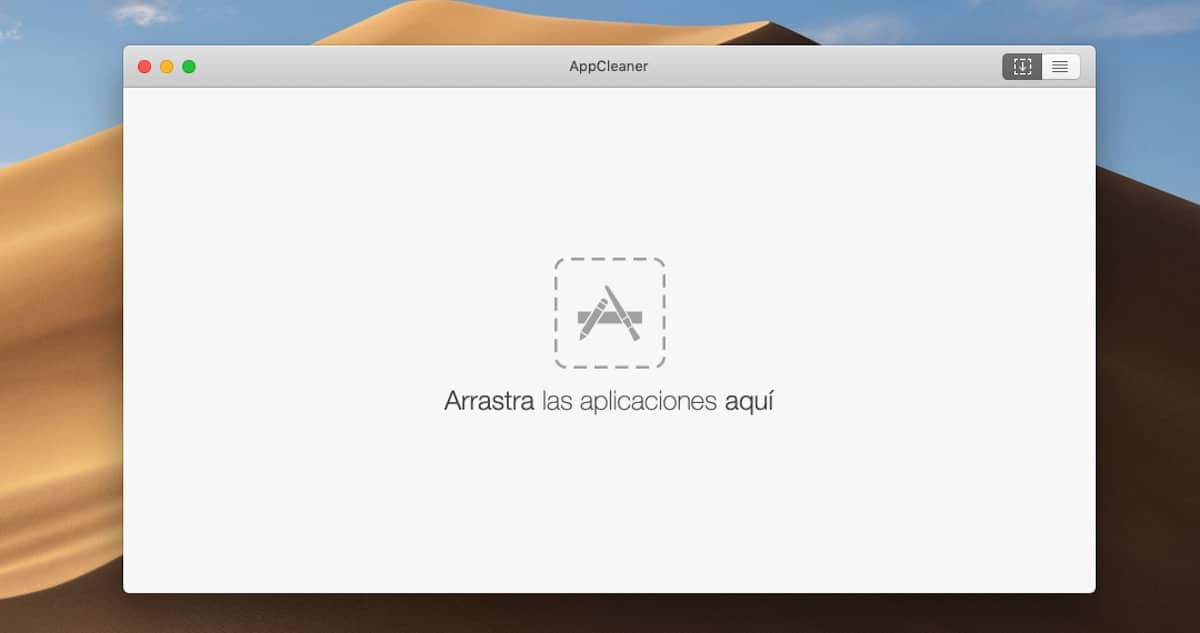
Včasih ne najdemo, da aplikacije ni mogoče izbrisati iz računalnika, ne glede na to, kako zelo se trudimo. V teh primerih se lahko borimo z računalnikom, ga znova zaženemo in poskusimo znova brez uspeha in ne da bi vedeli razlog, zakaj je sistem odpovedal.ali pa nam dovolite, da odstranimo aplikacijo. V teh primerih je rešitev App Cleaner.
App Cleaner je najboljša aplikacija, s katero razpolagamo, celo boljša od izvorne v macOS, ko gre za brisanje aplikacij, saj ne samo izbriše datoteke aplikacij, ampak tudi odstrani vse sledi, ki ste jih pustili na našem računalniku. Njeno delovanje je tako preprosto kot povlečenje želene aplikacije na ikono aplikacije in to je to. Prenesite AppCleaner.
Microsoft za početi

Aplikacije za ustvarjanje seznamov opravil so bile vedno najbolj priljubljene v vseh mobilnih ekosistemih. Če dodamo še možnost sinhronizacije podatkov z namizno aplikacijo, ta vrsta aplikacije postane mora imeti. Večina teh aplikacij so plačani ali zahtevajo naročnino, razen Microsoft To Do.
Microsoft To Do se je rodil po nakupu Wunderlista s strani Microsofta. Wunderlist je postal referenca na trgu aplikacijskih aplikacij, s katerega Microsoft ni hotel izpustiti. Microsoftova opravila je edina popolna aplikacija za pokriva vse potrebe in je tudi popolnoma brezplačen. Edina zahteva za uporabo te aplikacije je imeti Microsoftov račun (@outlook, @ hotmail ...). Prenesite Microsoft To Do
amfetaminov

Če vaše potrebe gredo skozi vedno imejte opremo vklopljeno, Amfetamin je aplikacija, ki jo iščete. Ne samo, da lahko prepreči, da bi se naš računalnik samodejno izklopil, ampak tudi deluje, medtem ko aplikacija deluje, tudi v ozadju. Ko aplikacija konča svoje delo, lahko po zaslugi amfetamina naša oprema preklopi v stanje spanja ali se neposredno izklopi.
Druge možnosti, s katerimi razpolaga, da naša oprema vedno deluje in preprečuje njeno spanje, so:
- Medtem ko se zaslon vašega Mac zrcali na drugem monitorju.
- Medtem ko je priključena naprava USB ali Bluetooth
- Medtem ko se baterija vašega Mac-a polni in / ali ko je baterija nad pragom
- Medtem ko je Macov napajalnik povezan
- Medtem ko ima vaš Mac določen naslov IP
- Medtem ko je vaš Mac v določenem omrežju WiFi
- Medtem ko je vaš Mac povezan s storitvijo VPN
- Dokler vaš Mac uporablja določen strežnik DNS
- Med uporabo slušalk ali drugega zvočnega izhoda
- Med namestitvijo določenega pogona ali nosilca
- Ko je vaš Mac nedejaven za določen prag
VLC

Če iščete video predvajalnik, združljiv z vsemi video formati, ki si jih omislite, je edina in najboljša aplikacija na trgu, tako za Windows kot za iOS, Android, Linux, Unix, Chrome OS in seveda za macOS je VLC.
Ni treba iskati naprej saj ne boste našli nobene aplikacije, ki bi vam ponujala združljivost, ki jo ponuja VLC, vključno z redkimi formati, v katerih snemajo tradicionalne video kamere.
VLC je brezplačen in odprtokodni predvajalnik razvijalec podjetja VideoLAN, kar nam omogoča ne samo predvajanje kakršne koli vrste videa, temveč tudi pretvorbo različnih avdio in video formatov. Prenesite VLC za Mac.
GIMP
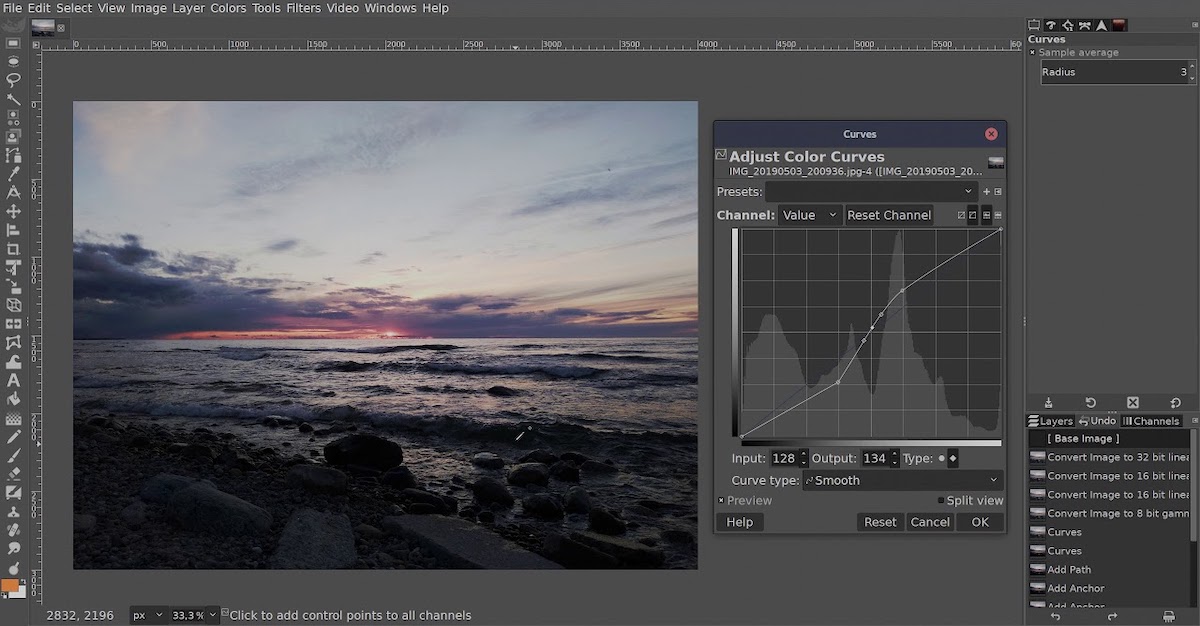
Vsi si želijo imeti Photoshop v računalniku, čeprav potem uporabite samo osnovne možnosti, ki jih ponuja kateri koli drug urejevalnik slik, na primer Predogled, izvorna aplikacija macOS, ki nam omogoča ogled katere koli slike, spreminjanje velikosti, izvoz v drugo obliko ...
GIMP je VLC slik. GIMP je popolnoma brezplačen in nam ponuja skoraj enake funkcije, ki jih najdemo v Photoshopu in Pixelmatorju. Ta aplikacija deluje skozi sloje, zato lahko delno spremenimo sliko, ne da bi to vplivalo na končni rezultat. Vključuje tudi funkcijo kloniranja za brisanje ali popravljanje slik.
Tako kot Photoshop lahko tudi sami dodate razširitve in vtičnike, da poleg novih funkcij dodate nove funkcije in dodatne funkcije avtomatizirajte naloge preprosta ali popolna, ki jo izvajamo občasno. Prenesite GIMP za Mac.
deepl
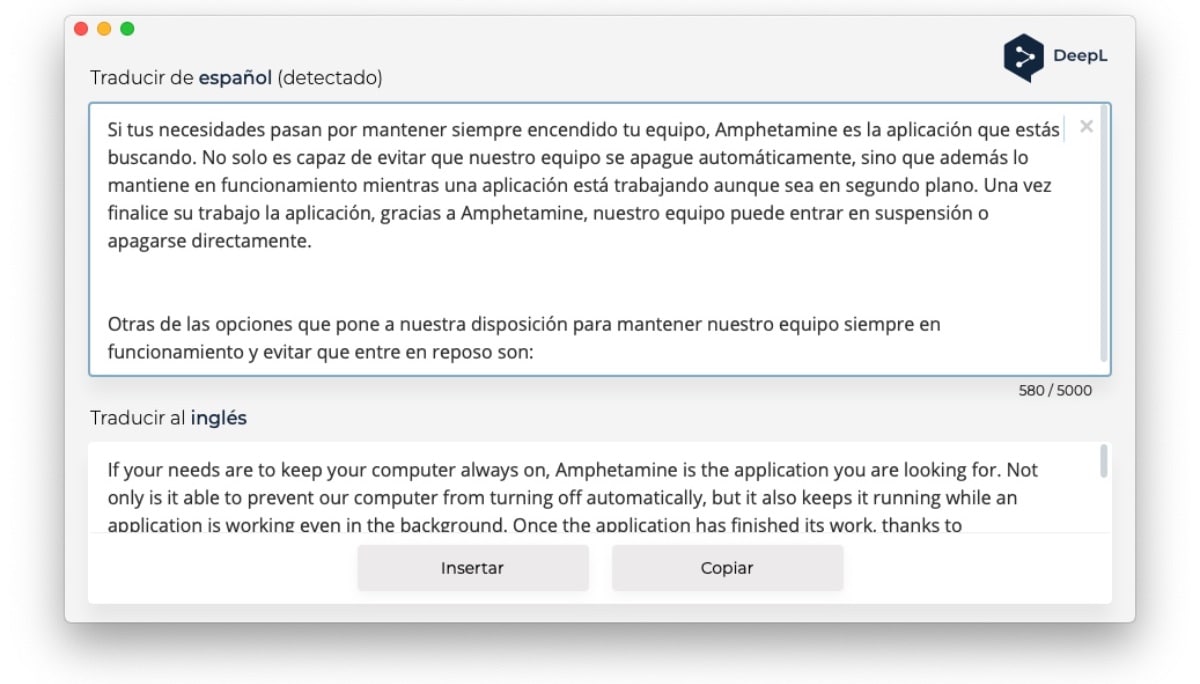
Če iščete prevajalca v obliki aplikacije, ki se ustavi, odvisno od različice Googlovega prevajalnika prek brskalnika, DeepL je najboljša brezplačna možnost ki jih imate na razpolago. Ker ni vdelana v brskalnik, strani ne moremo samodejno prevesti, tako kot v Chromu. Za prevajanje besedil moramo pritisniti tipko C (dvakrat) in aplikacija se bo samodejno odprla s prevedenim besedilom. Prenesite Deepl za Mac.
Ploščice
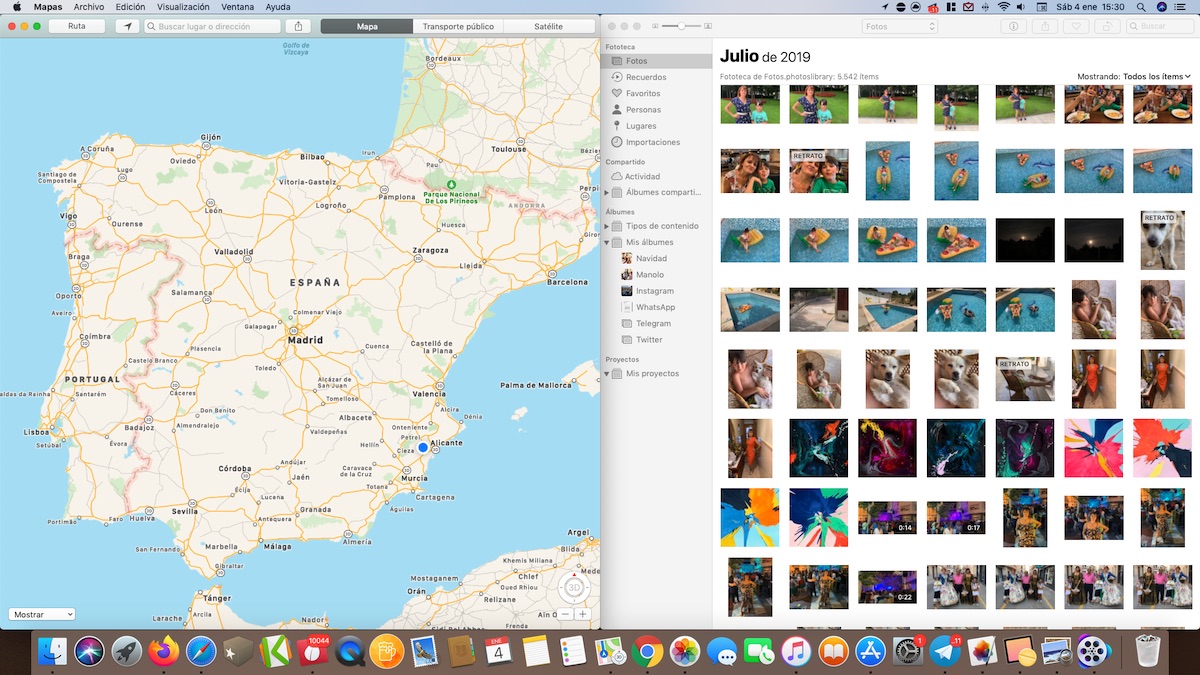
macOS nam izvorno ponuja funkcijo Split View, funkcijo, ki je odgovorna za enak prikaz dveh aplikacij na razdeljenem zaslonu. Vendar pa njegovo delovanje od leta dalje pušča veliko želenega odstrani tako priklopno postajo kot zgornjo menijsko vrstico.
Brezplačna alternativa Split View najdete v Tiles, aplikacija, ki je na voljo samo zunaj trgovine Mac App Store in nam ne dovoljuje, da aplikacije na namizju distribuiramo po svojih željah, hkrati pa prikazuje priklopno postajo in zgornjo menijsko vrstico. Prenesite ploščice za Mac.